Cuộc thi Trạng Nguyên là nơi để các bạn học sinh tiểu học tham gia thử thách kiến thức mình đã học ở trên trường và giao lưu với các bạn bè trên toàn quốc. Để tham gia cuộc thi Trạng Nguyên Tiếng Việt và Trạng Nguyên Toàn Tài, học sinh và giáo viên cần đăng ký tài khoản trên website Trạng Nguyên. Bài viết này mình sẽ hướng dẫn chi tiết cách tạo tài khoản cho học sinh và giáo viên, các bạn cùng theo dõi nhé.

Đăng ký tài khoản Trạng Nguyên

Săn ngay phụ kiện công nghệ thanh lý giảm 50%++ chỉ có tại Thế Giới Di Động
I. Cách đăng ký tài khoản Trạng Nguyên 2021-2022 cho học sinh
1. Hướng dẫn nhanh
- Vào trang web http://trangnguyen.edu.vn > Nhấn vào biểu tượng 3 gạch ngang > Chọn Đăng ký góc phải màn hình > Điền thông tin học sinh > Nhấn Đăng ký.
- Vào trang cá nhân > Gửi tin nhắn xác nhận tài khoản TNV gửi 8130 là kích hoạt thành công tài khoản để sử dụng.
2. Hướng dẫn chi tiết
Bước 1: Trên trang chủ http://trangnguyen.edu.vn nhấn vào biểu tượng 3 gạch.
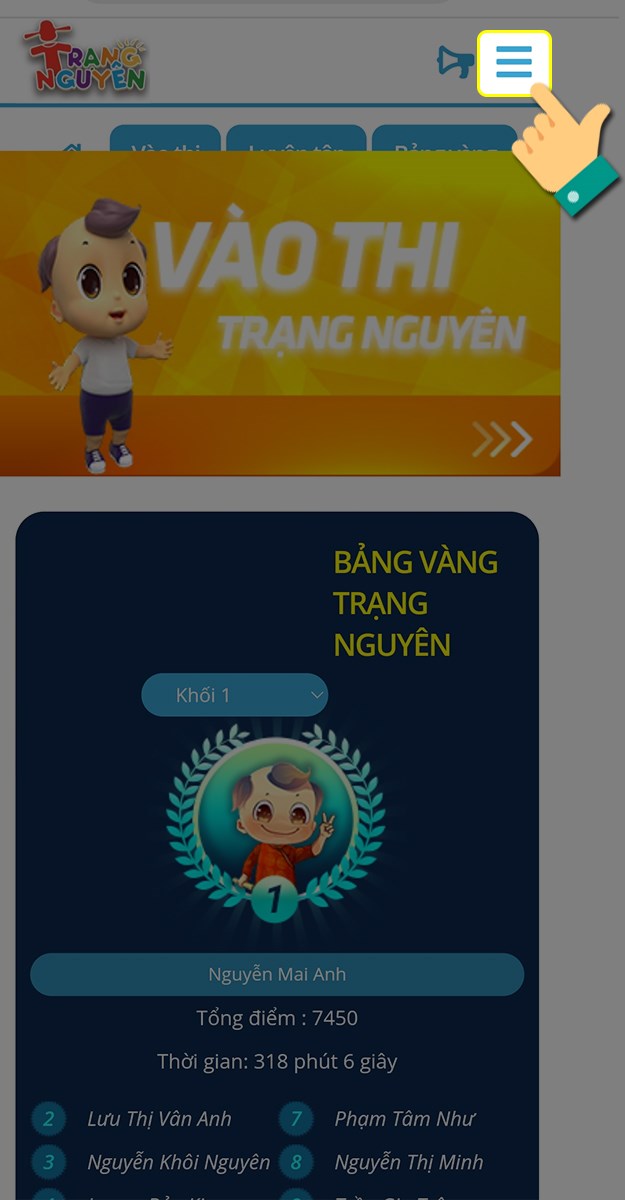
Biểu tượng ba dấu gạch
Bước 2: Nhấn Đăng ký.
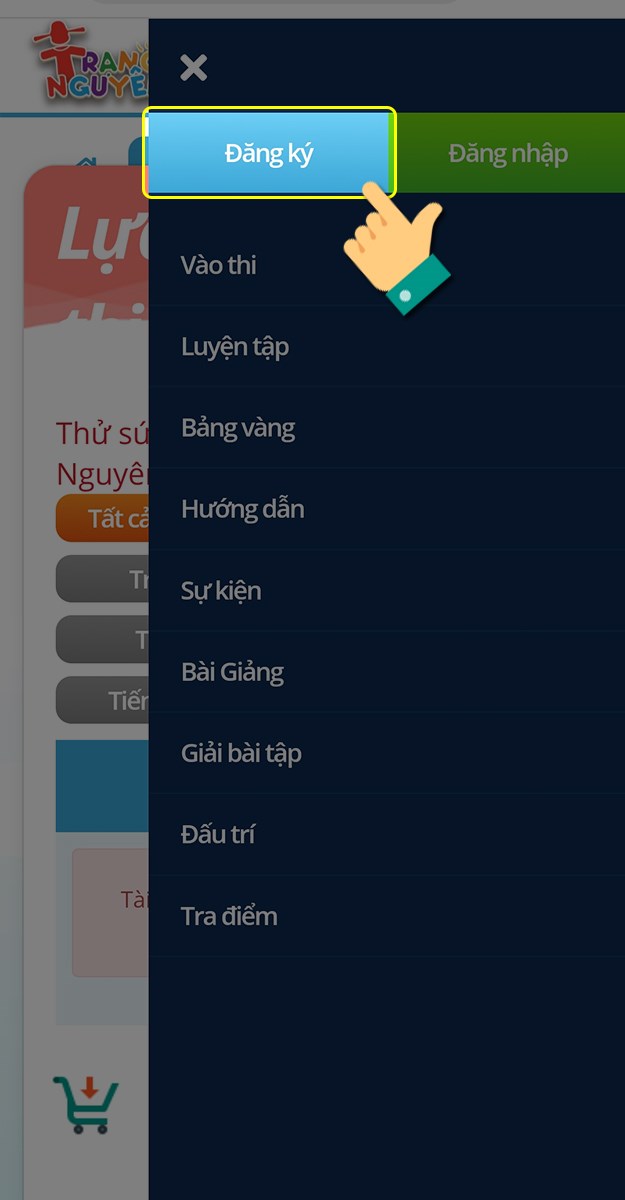
Chọn đăng ký
Bước 3: Tiếp tục bạn điền các thông tin về tài khoản.
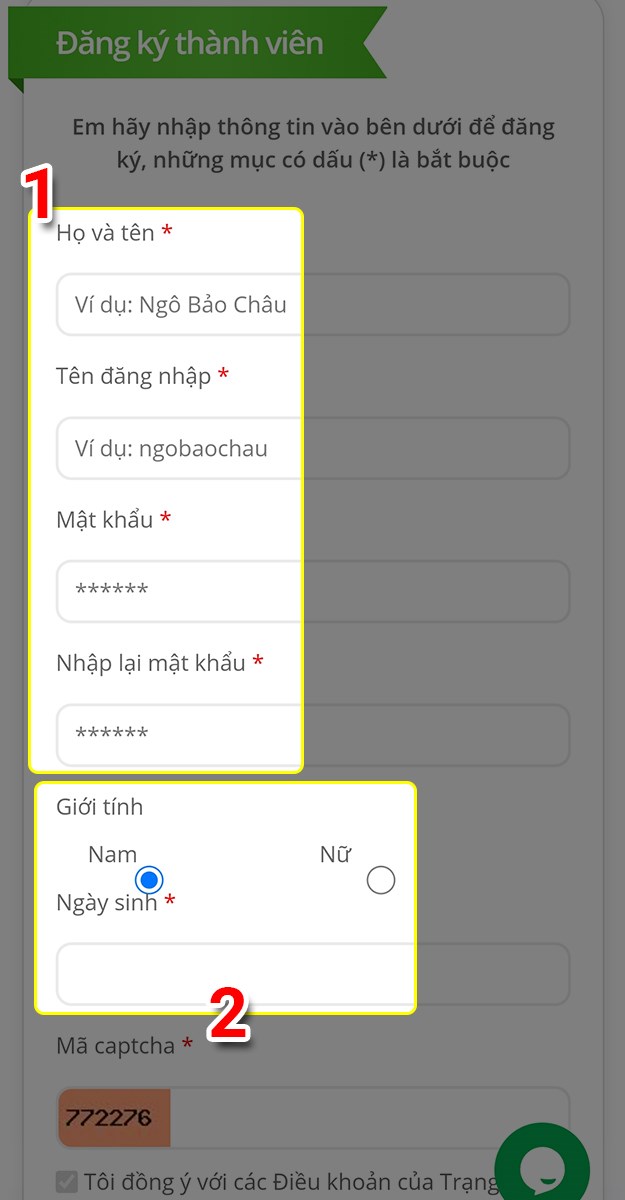
Điền thông tin đăng ký
Bước 4: Điền mã captcha sau đó nhấn Đăng ký.
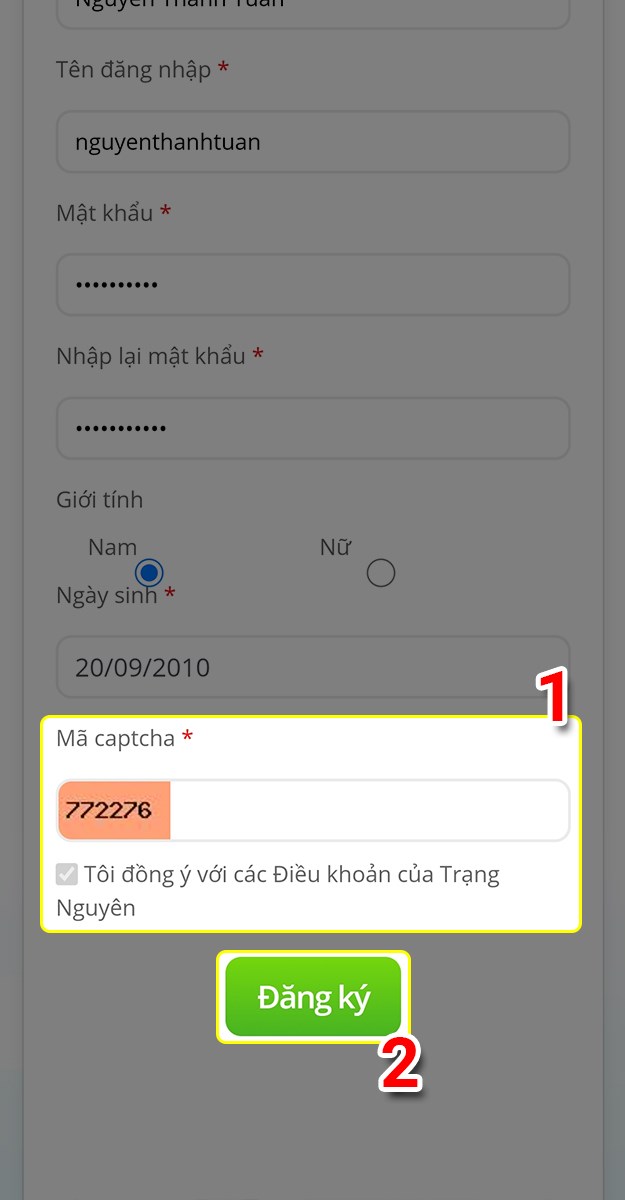
Xác nhận đăng ký
Như vậy bạn đã đăng ký thành công!
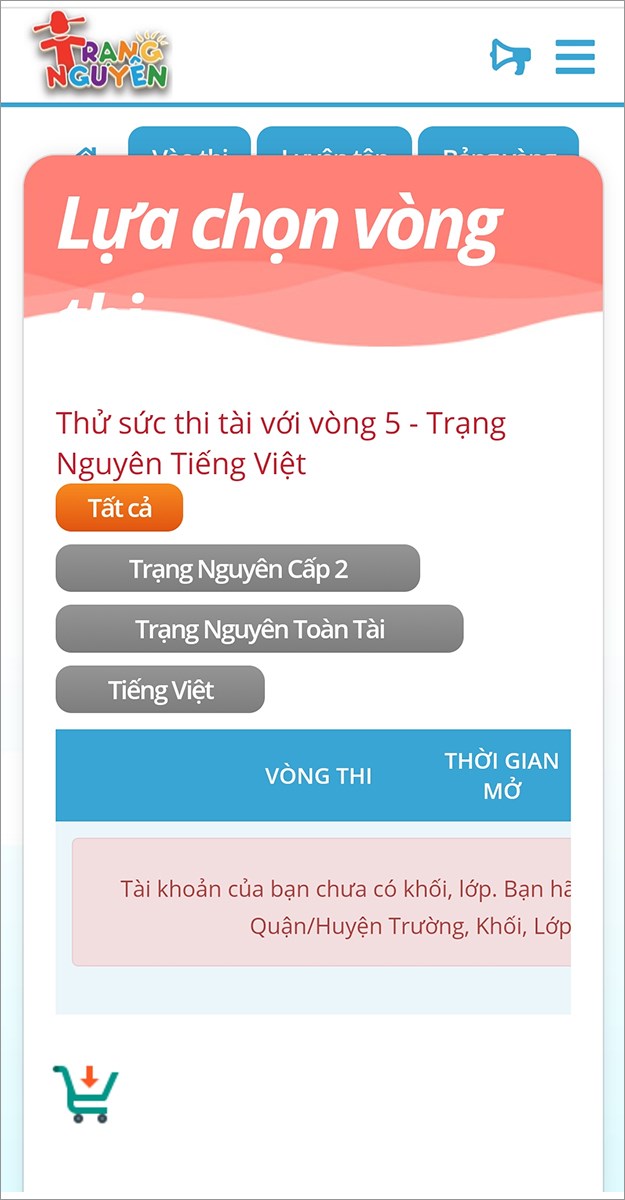
Đăng ký và bắt đầu sử dụng
Bước 5: Tiếp theo trong giao diện này thì hệ thống cần thông tin kích hoạt.

Nhắn tin theo cú pháp
Bước 6: Mở tin nhắn trên điện thoại bạn điền tin nhắn theo cú pháp trên và nhấn gửi.
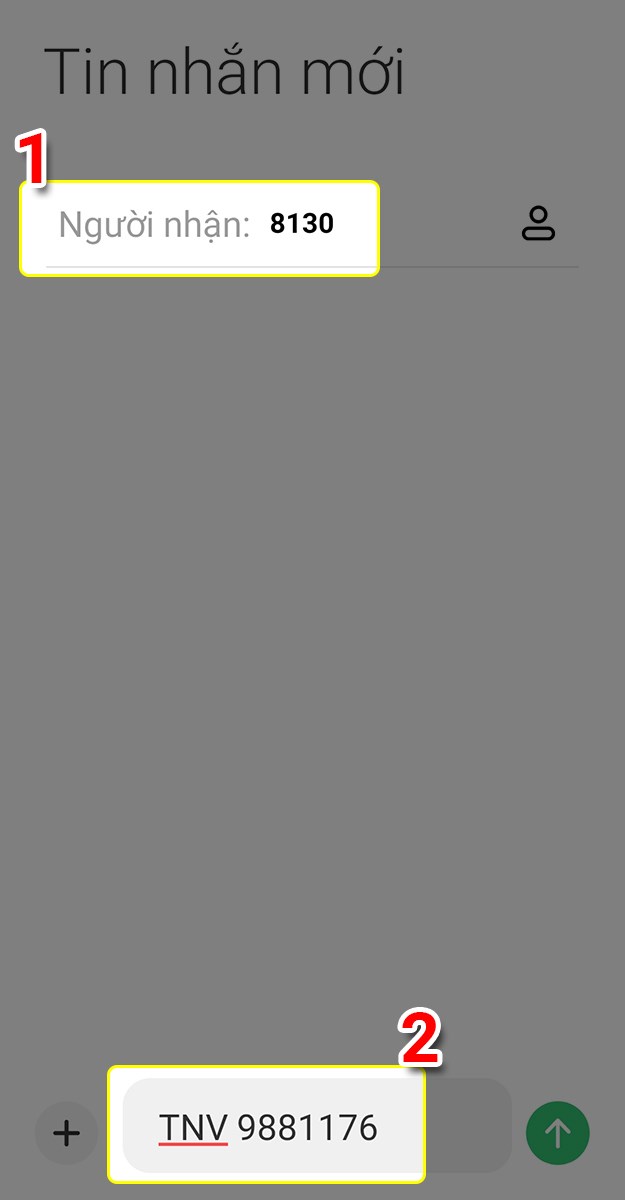
Soạn tin nhắn trên điện thoại
Như vậy tài khoản của bạn đã đăng ký thành công.
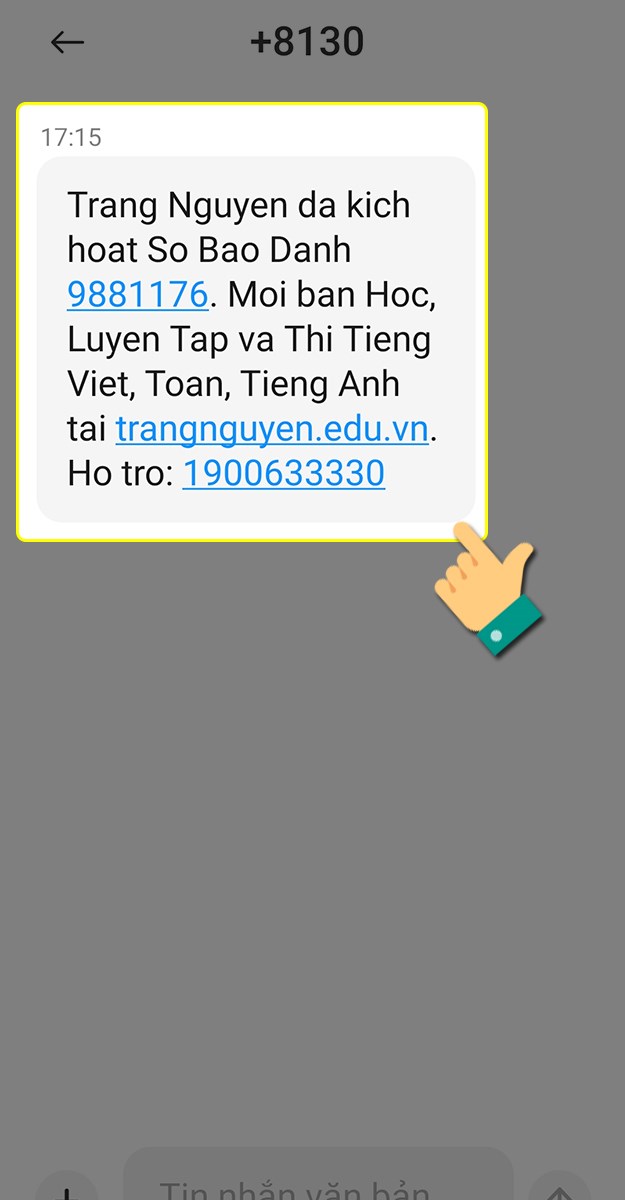
Tin nhắn xác nhận
3. Lưu ý khi đăng ký tài khoản Trạng Nguyên dành cho học sinh
- Để kích hoạt tài khoản của học sinh, phụ huynh hãy ghi số báo danh và thực hiện một trong 2 cách sau:
- Cách 1: Soạn tin nhắn theo cú pháp: TNV [số báo danh] gửi 8130.
- Cách 2: Nộp số báo danh cho giáo viên. Giáo viên sẽ lập danh sách và gửi email đến địa chỉ: giaovien@trangnguyen.edu.vn để ban tổ chức kích hoạt cho học sinh.
- Học sinh sau khi đăng ký tài khoản thành công thì vào trang cá nhân để nhập đầy đủ, chính xác thông tin cá nhân: Tỉnh - Huyện - Trường - Khối - Lớp.
- Tài khoản học sinh không được ấn nút yêu cầu làm giáo viên. Nếu ấn nút này, học sinh sẽ không được làm bài thi.
- Mỗi học sinh chỉ được sử dụng một tài khoản để làm bài thi, nếu ban tổ chức phát hiện học sinh có hai tài khoản trở lên sẽ bị đình chỉ thi. Nếu học sinh có nhiều tài khoản thì giáo viên tập hợp danh sách và gửi email cho ban tổ chức trước ngày 19/12 để khóa các tài khoản cần khóa.
- Mỗi số điện thoại được sử dụng để kích hoạt nhiều tài khoản cho nhiều học sinh, nhưng một học sinh chỉ được sử dụng một tài khoản.
II. Cách đăng ký tài khoản Trạng Nguyên 2021-2022 cho giáo viên
1. Hướng dẫn nhanh
Vào http://trangnguyen.edu.vn > Chọn đăng ký > Điền thông tin đăng ký nhấn đăng ký > Tiếp tục vào trang cá nhân > Chỉnh sửa thông tin giáo viên > Sau đó tiếp tục gửi biểu mẫu Giáo viên cho BTC cho email: giaovien@trangnguyen.edu.vn > Chờ xác nhận của BTC (Ban tổ chức).
2. Hướng dẫn chi tiết
Bước 1: Đầu tiên bạn truy cập trang http://trangnguyen.edu.vn sau đó nhấn đăng ký.

Chọn đăng ký
Bước 2: Điền thông tin đăng ký, sau đó nhấn đăng ký.
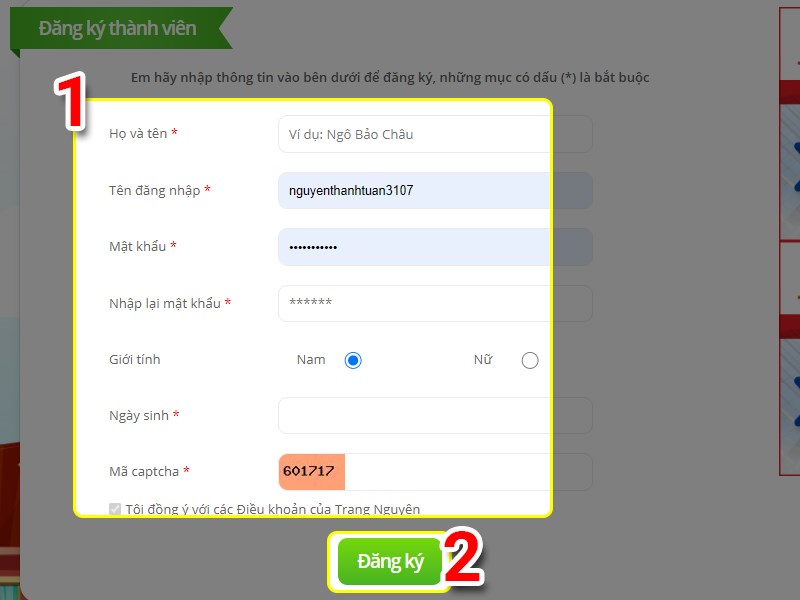
Điền thông tin tài khoản
Bước 3: Tại giao diện tài khoản chọn vào trang cá nhân (tại đây bạn cần lưu lại SBD).
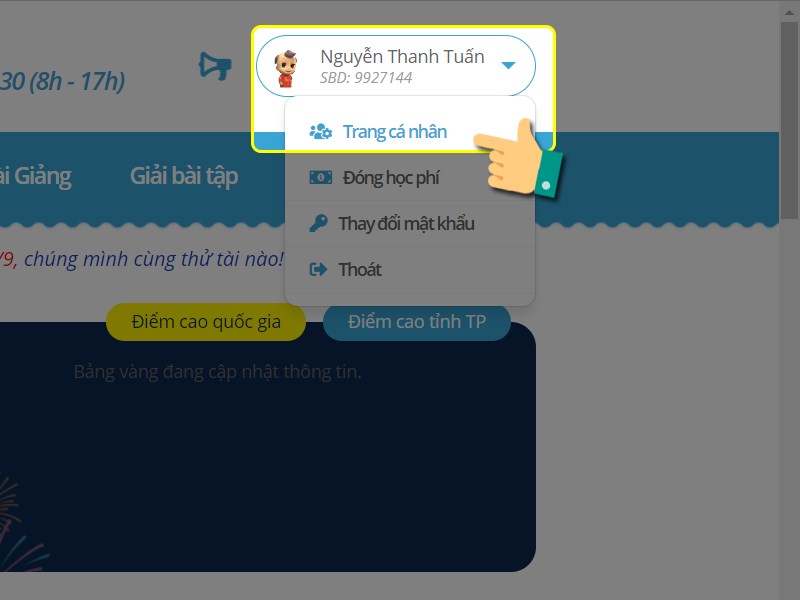
Vào trang cá nhân
Bước 4: Tiếp theo để đăng ký thành viên là Giáo viên, bạn cần chỉnh sửa thông tin bằng cách vào mục sửa đổi thông tin.
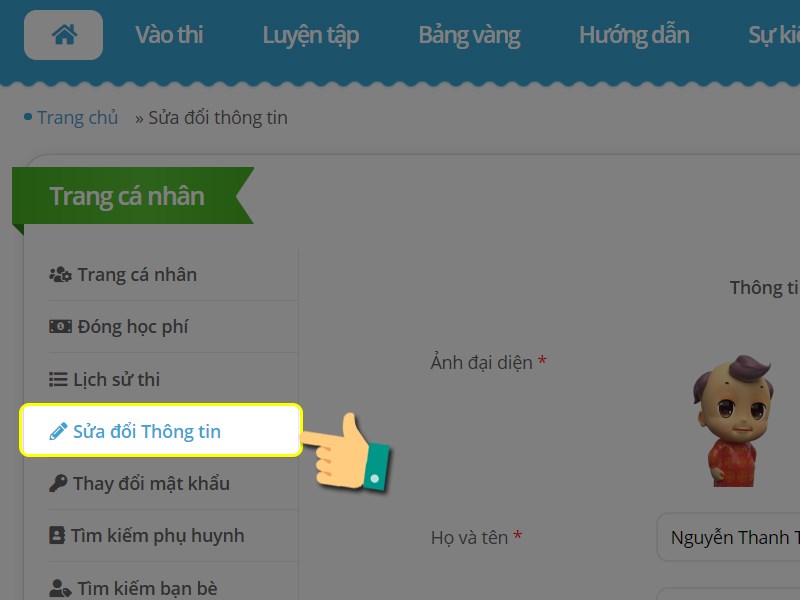
Chọn chỉnh sửa thông tin
Bước 5: Điền các thông tin về trường, khối và lớp sau đó nhấn cập nhật.
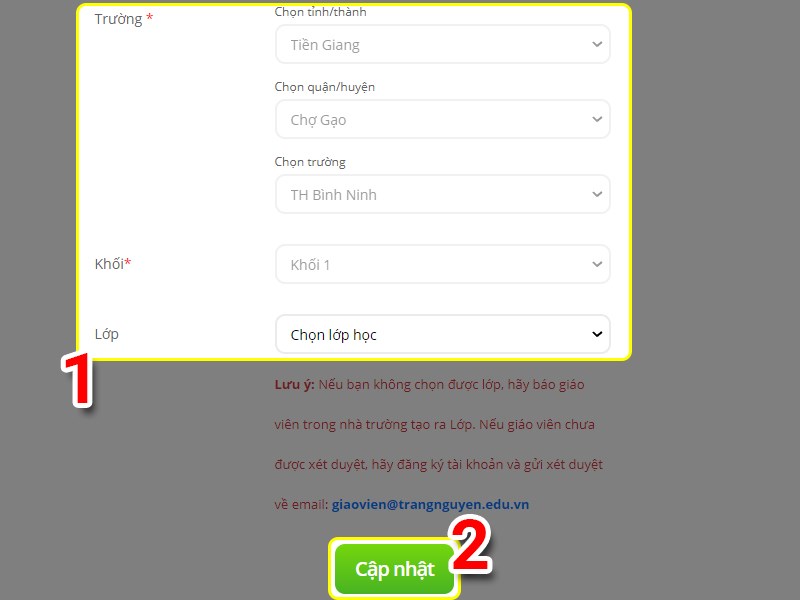
Điền thông tin để chỉnh sửa
Bước 6: Thầy cô điền thông tin vào biên bản đăng ký thành viên là Giáo viên bên dưới sau đó gửi về email giaovien@trangnguyen.edu.vn để BTC (Ban tổ chức) kích hoạt và xác nhận tài khoản. Khi được xác nhận thành công thì hệ thống sẽ thông về tài khoản như hình ảnh bên dưới.
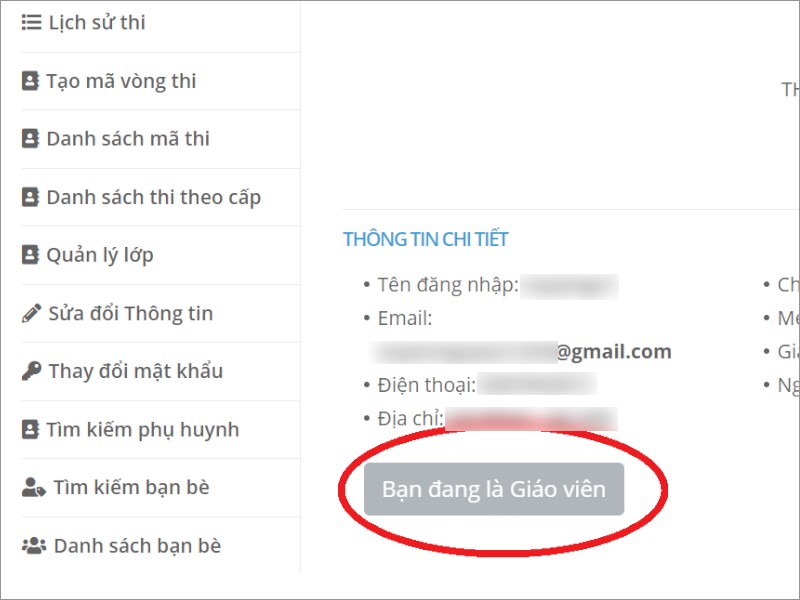
Đăng ký thành công
Bước 7: Để thêm, xem lớp học bạn chọn mục quản lý lớp.
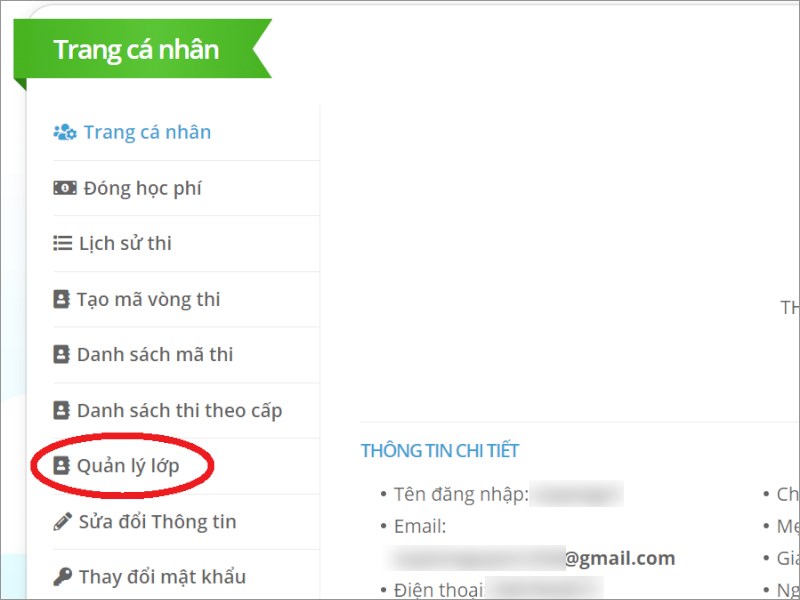
Quản lý lớp học
Bước 8: Tại đây bạn chọn tên lớp - khối và nhấn tôi không phải là người máy sau đó nhấn lưu là thành công.
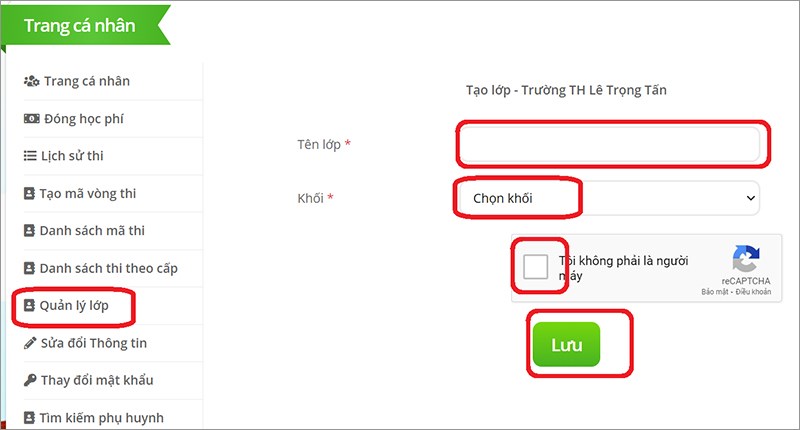
Thêm thông tin lớp học
Qua bài viết mình đã thông tin đến bạn cách đăng ký tài khoản Trạng Nguyên cho giáo viên và học sinh nhanh chóng. Nếu có thắc mắc về thông tin trong bài viết bạn có thể để lại bình luận bên dưới để mình hỗ trợ nhé. Chúc các bạn thành công!


